Les applications musicales modernes sous Linux sont excellentesBeaucoup de choses échouent encore dans cette tâche fondamentale: afficher les paroles au fur et à mesure que la chanson joue. Ne pas avoir un accès rapide aux paroles n’est pas la fin du monde, mais si vous êtes fan de suivre les lignes de votre chanson préférée, il sera peut-être difficile de vivre sans cette fonctionnalité. Si vous ne pouvez pas vivre sans paroles dans votre bibliothèque MP3, envisagez d’appliquer l’application Lyrics Finder. L'application peut rechercher et ajouter des paroles de chanson sous Linux dans les lecteurs multimédias pris en charge.
ALERTE SPOIL: Faites défiler la liste et regardez le didacticiel vidéo à la fin de cet article.
Ubuntu
Le développeur permet aux utilisateurs d’Ubuntu d’installer Lyrics Finder de plusieurs façons. Les fans peuvent récupérer le package sur le site Web ou l'installer via un PPA.
Bien qu'un PPA soit agréable et permette des mises à jour directes pour les développeurs, nous le déconseillons car le téléchargement d'un package est plus rapide et prend en charge davantage de distributions de type Ubuntu.
Pour installer sur Ubuntu, ouvrez un terminal et saisissez-le avec wget.
wget https://www.mediahuman.com/download/LyricsFinder.amd64.deb
ou, pour 32 bits:
wget https://www.mediahuman.com/download/LyricsFinder.i386.deb
Installez Lyrics Finder avec le dpkg commander.
sudo dpkg -i LyricsFinder.*.deb
Debian
Lyrics Finder a un support indirect pour Debian, car les paquets DEB le fonctionnent. Pour installer le programme, téléchargez avec wgetet installer avec dpkg.
wget https://www.mediahuman.com/download/LyricsFinder.amd64.deb
ou, pour 32 bits:
wget https://www.mediahuman.com/download/LyricsFinder.i386.deb
sudo dpkg -i LyricsFinder.*.deb
Fedora / OpenSUSE
Lyrics Finder prend en charge Linux, même s’il ne s’agit que d’un fichier de paquet DEB téléchargeable. Il n’existe aucun code source, fichier binaire générique, package RPM, AppImage ou quoi que ce soit du genre.
Bien qu’il n’existe pas de support officiel pour les distributions Linux Redhat, nos tests ont toutefois permis de convertir le paquet DEB officiel en fichier RPM avec Alien. Utilisez à vos risques et périls!
Tout d’abord, installez Alien sur votre PC avec:
sudo dnf install alien
ou
sudo zypper install alien
Prenez la dernière version de Lyrics Finder en utilisant wget
wget https://www.mediahuman.com/download/LyricsFinder.amd64.deb
ou, pour 32 bits:
wget https://www.mediahuman.com/download/LyricsFinder.i386.deb
Convertissez le paquet avec Alien.
sudo alien -rcv LyricsFinder.*.deb
Enfin, installez le fichier RPM.
sudo dnf install lyrics-finder-1.4.4-2.x86_64.rpm
ou
sudo zypper install lyrics-finder-1.4.4-2.x86_64.rpm
La méthode de conversion ne fonctionne pas? Consultez notre tutoriel pour apprendre à extraire et à exécuter n'importe quel paquet DEB sur n'importe quelle distribution Linux!
Utiliser Lyrics Finder
Pour trouver les paroles de la musique dans votre bibliothèque, ouvrezl'application Lyrics Finder. Une fois ouvert, cliquez sur l'icône du fichier pour importer un fichier audio. Lyrics Finder prend en charge l'importation de plusieurs fichiers audio à la fois. Pour importer plusieurs fichiers audio, sélectionnez l’icône «Dossier» plutôt que l’icône «Fichier» et recherchez le répertoire de musique que vous souhaitez importer.
La sélection de l'icône «Fichier» ouvre une fenêtre de dialogue «Ouvrir un fichier». Dans la boîte de dialogue «Ouvrir le fichier», recherchez un fichier MP3 que vous souhaitez ajouter à Lyrics Finder et cliquez sur le bouton «Ouvrir» pour l'importer.
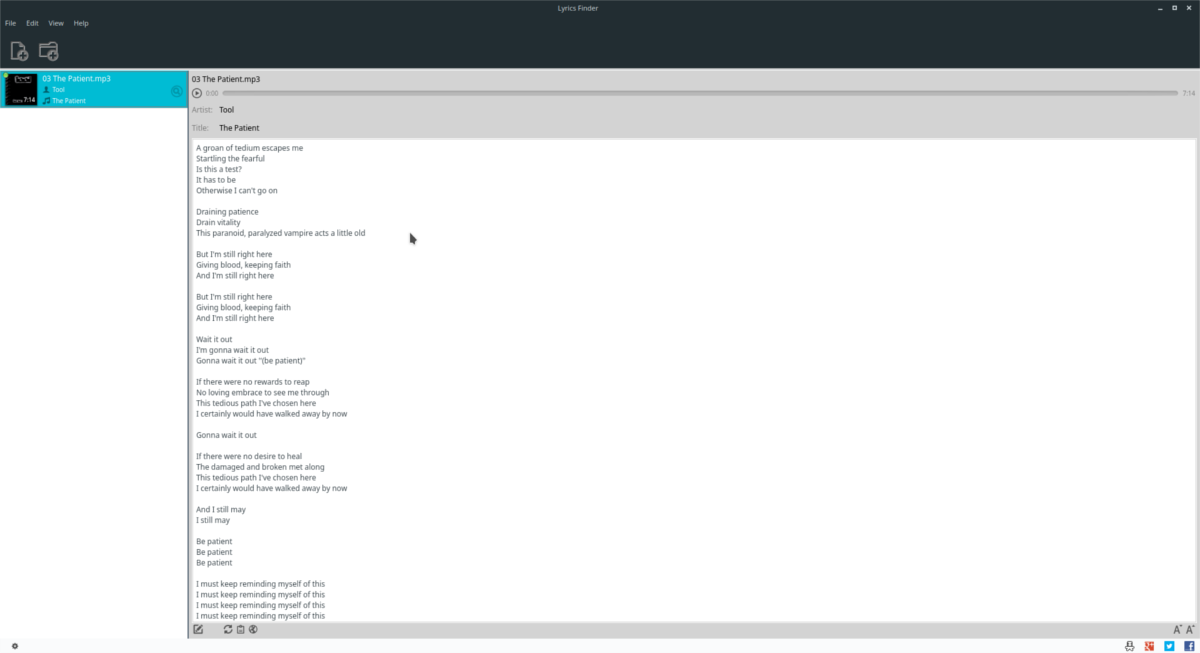
En cliquant sur le bouton «Ouvrir» devrait importer instantanément la chanson. À ce stade, cherchez dans Lyrics Finder et cliquez sur le fichier MP3 pour lequel vous avez besoin des paroles.
Soyez patient et laissez l'application Lyrics Finder rechercher les paroles correctes pour la chanson sélectionnée. Une fois le processus de recherche terminé, les paroles seront chargées dans Lyrics Finder.
Force de recherche
Paroles Finder est assez précis, et peut généralementtrouver des paroles pour les chansons les plus obscures. Parfois, toutefois, la recherche échoue (pour une raison quelconque). Une façon de contourner les erreurs lorsque le programme ne parvient pas à rechercher ou abandonne, etc. consiste à utiliser l'option «forcer la recherche».
L’utilisation de la «recherche forcée» n’aura pas comme par magieprogramme trouve les paroles. Néanmoins, cela aidera si une recherche expire ou refuse de passer. Pour forcer une recherche, allez dans Lyrics Finder, cliquez avec le bouton droit de la souris sur une chanson dans la liste et sélectionnez l'option «forcer à rechercher» dans le menu.
Exporter des paroles
Lyrics Finder a la possibilité de sauvegarder les paroles trouvées dans un fichier texte externe. Pour ce faire, importez votre fichier de musique et recherchez les paroles comme d'habitude. Revenez ensuite au fichier et cliquez dessus avec le bouton droit de la souris.
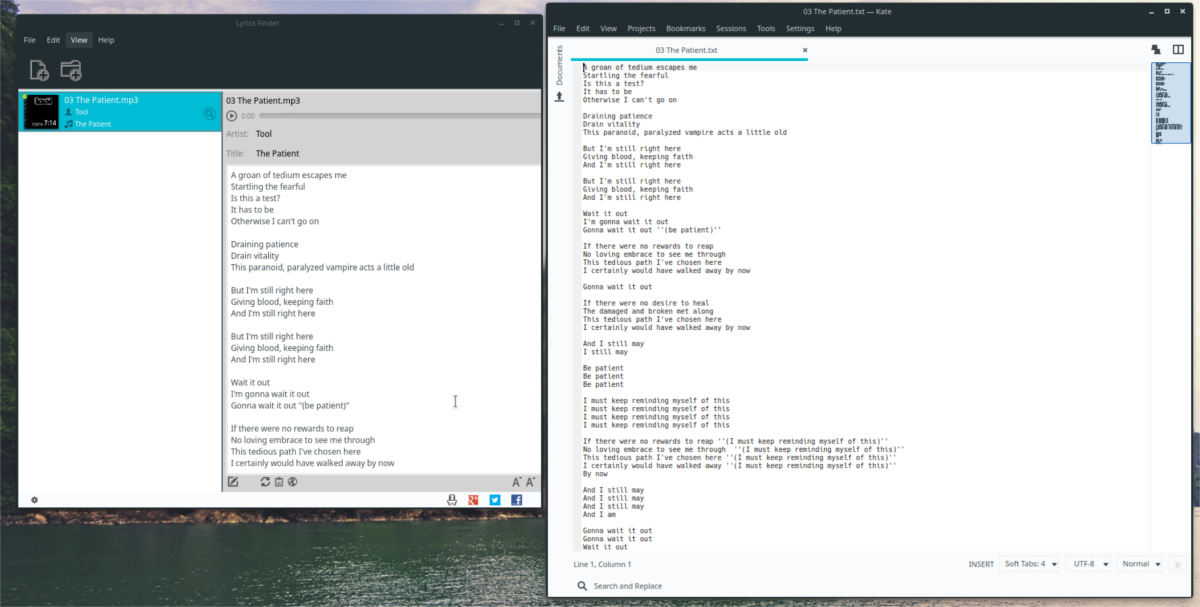
Dans le menu contextuel, recherchez l’option de“Export to TXT” et sélectionnez-le. La sélection de cette option exportera automatiquement un fichier de paroles à l’emplacement exact du fichier de musique que vous avez chargé dans Lyrics Finder.
Clear Paroles
Pas heureux avec les paroles que Lyrics Finder a chargées? Allez à l'application et mettez en surbrillance le fichier de la chanson. Cliquez avec le bouton droit sur le fichier, puis sélectionnez l'icône du stylo et du papier sous les paroles.
presse Ctrl + A pour mettre en évidence tout le texte. Lorsque tout est en surbrillance, cliquez avec le bouton droit de la souris et sélectionnez «Supprimer» dans le menu qui apparaît.
Après avoir cliqué sur l'option «supprimer», les paroles disparaîtront. Pour enregistrer vos modifications, cliquez sur l'icône en forme de coche.


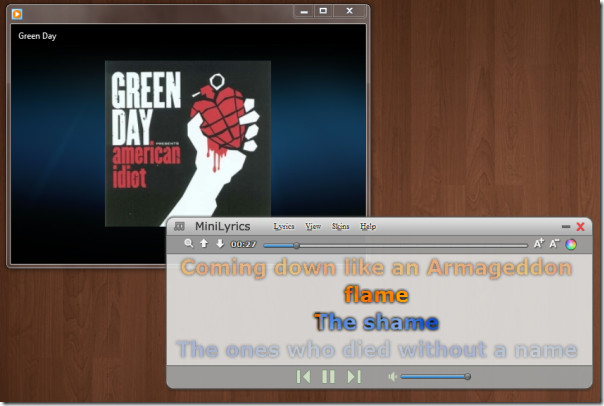



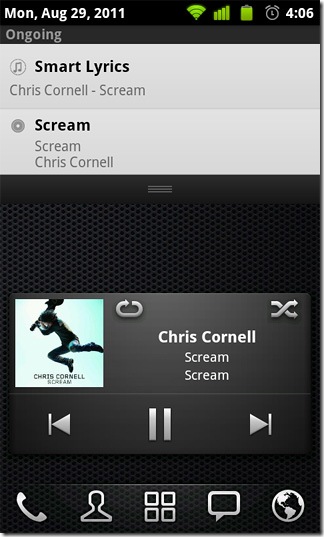





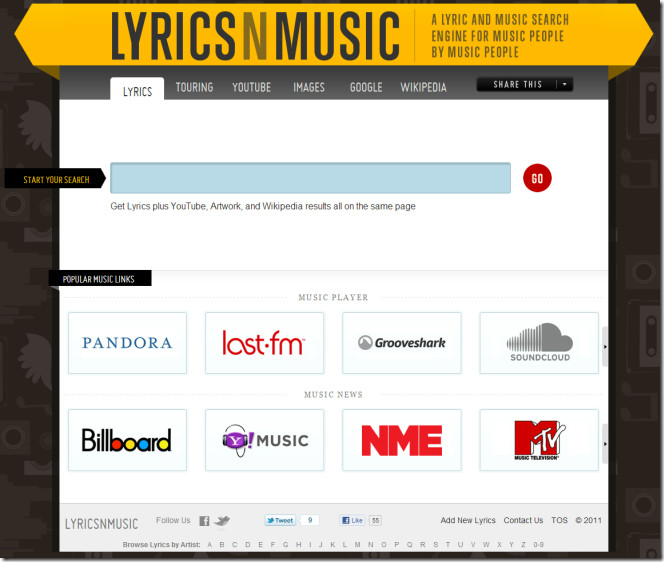
commentaires